重新整理关于git版本控制的操作教程,相信你在看了这篇文章,你会更加清晰的认识git,和熟练的使用git
1、下载git
git官网下载地址 https://git-scm.com/
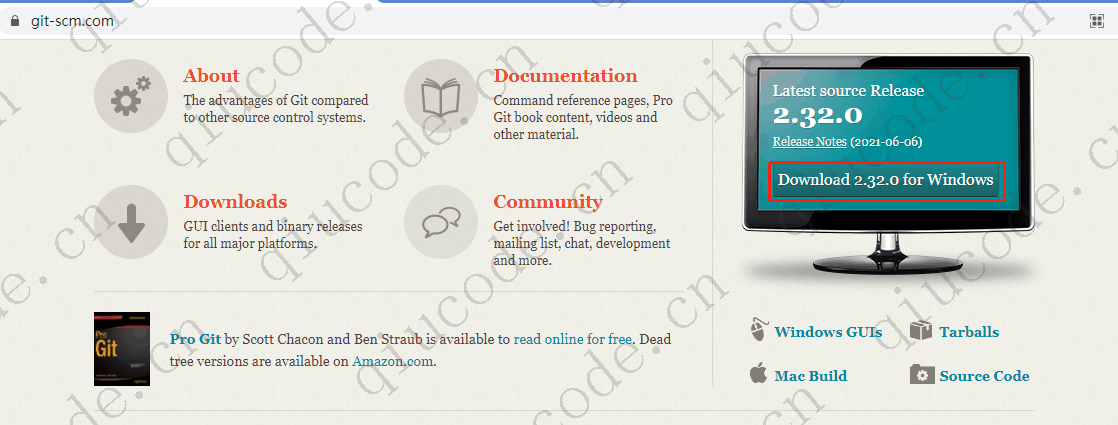
安装过程这里就不再赘述了,基本上默认就可以了。安装完 Git 之后,要做的第一件事就是设置你的用户名和邮件地址。 这一点很重要,因为每一个 Git 提交都会使用这些信息,它们会写入到你的每一次提交中,不可更改:
git config --global user.name "zhangsan"
git config --global user.email zhangsan@qiucode.cn
2、获取git仓库
- 2.1、将尚未进行版本控制的本地目录转换为 Git 仓库
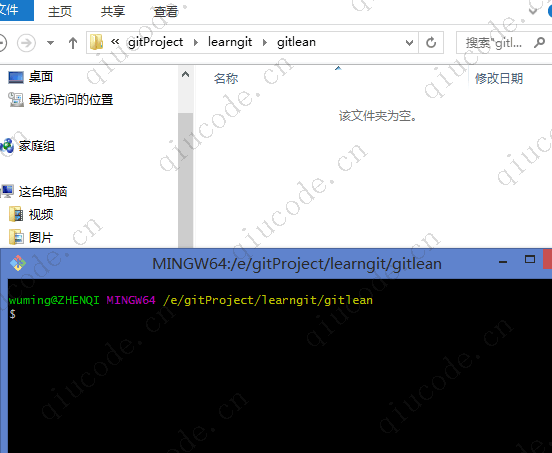
执行:
git init
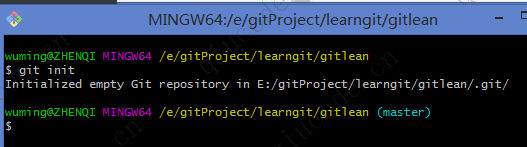
而刚才的文件夹也就多了.git目录了。

例如创建新文件
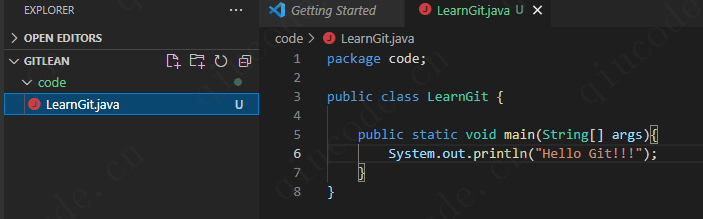
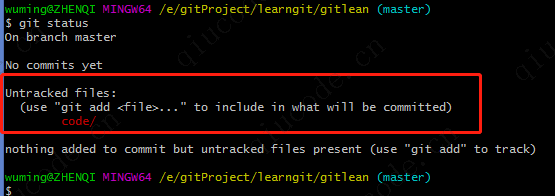
从上面图中可以看出,新建的文件在git本地仓库上一次快照没有找到,也没有放入暂存区,它属于未跟踪文件,执行了以下命令才会添加到暂存区。
git add . # . 表示当前目录所有文件夹及文件
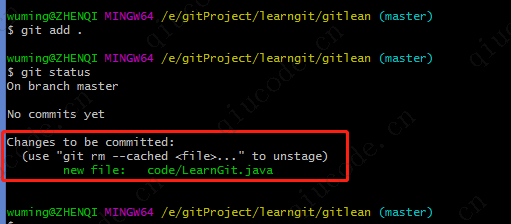
从图中可以看出文件已放入暂存区。 使用以下命令可以将暂存区文件提交到本地仓库。
git commit -m '第一次提交写的信息'
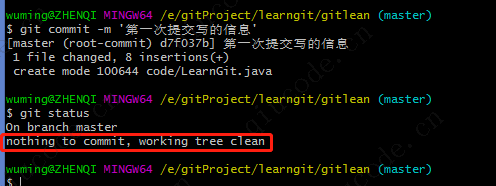
可以看得出,目前没有任何文件需要提交,也就是说本地仓库中保存是最新的文件。 接下来我们试着修改文件,再来看看git文件处于什么状态呢?
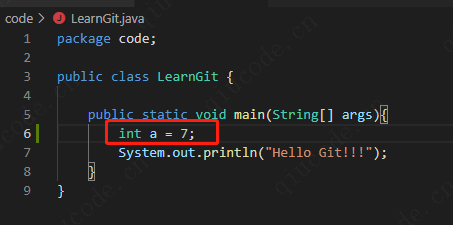

说明已跟踪文件的内容发生了变化,但还没有放到暂存区。再次执行
git add .

从git仓库中移除文件,我们得把文件添加到暂存区。
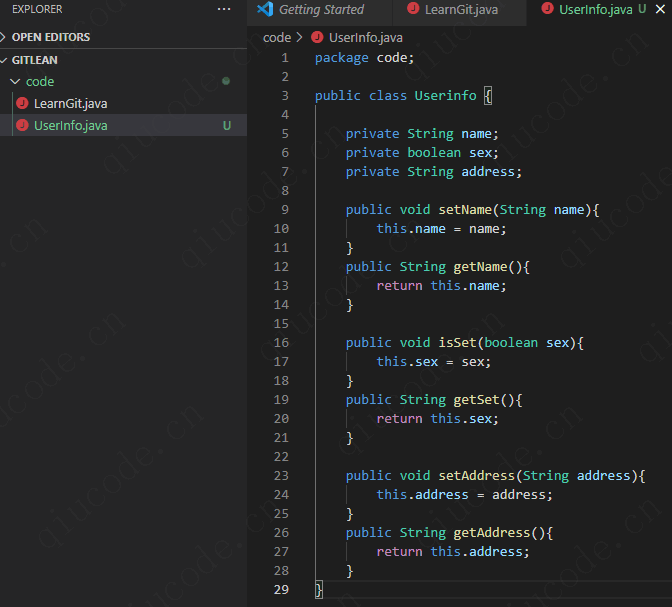
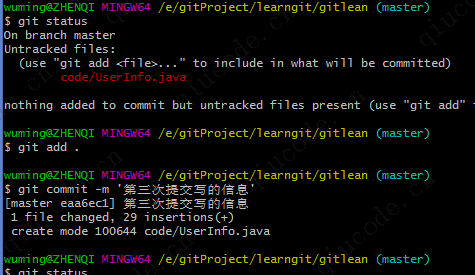
执行移除文件命令:
git rm code/UserInfo.java
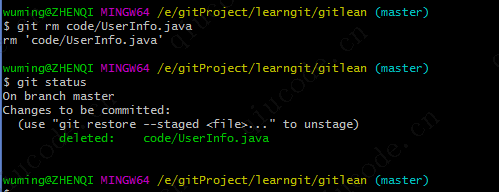
该命令会连同将你物理文件也删除了。


2.2、从其它服务器克隆一个已存在的 Git 仓库
git clone https://github.com/zhenqicai/qiucodeBlog.git # 可能会很慢 git clone https://gitee.com/zhenqi/qiucodeBlog.git # 这个毕竟是国内的,就比较快了

3、查看历史提交记录
git log
# 选项是 -p 或 --patch ,它会显示每次提交所引入的差异(按 补丁 的格式输出)。 你也可以限制显# 示的日志条目数量,例如使用 -2 选项来只显示最近的两次提交:
git log -p -2
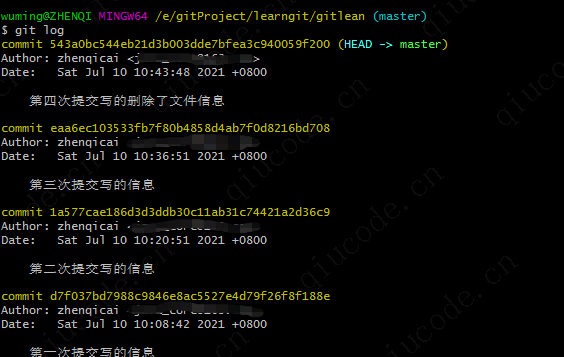
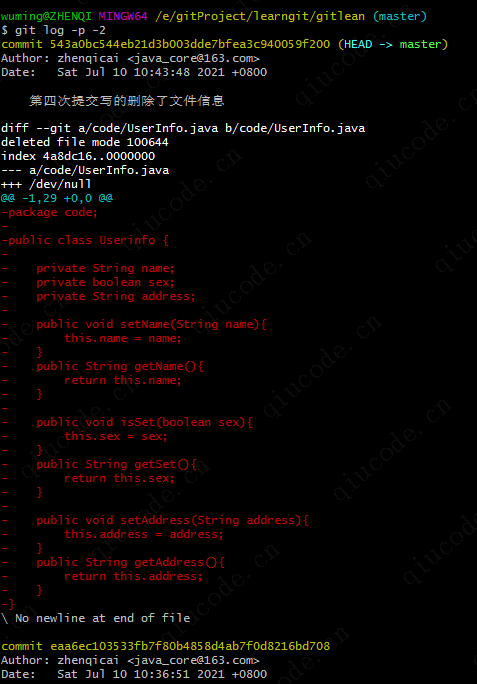
4、撤销操作
在已在本地仓库的文件进行修改:
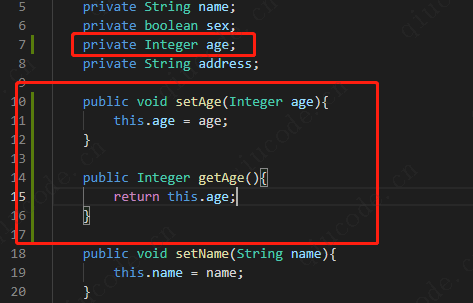
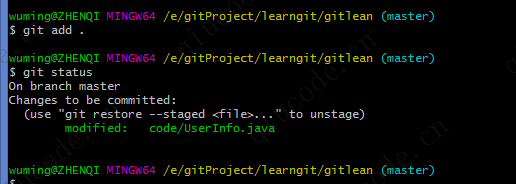
git reset HEAD code/UserInfo.java
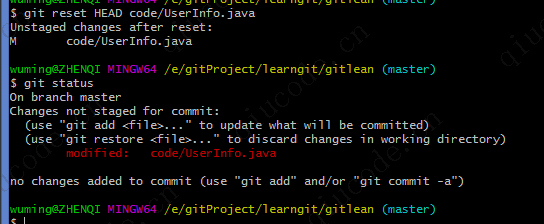
该文件执行了以上命令后,文件从暂存区中撤销了。
git checkout -- code/UserInfo.java
执行以上命令后,该文件所修改的内容将被撤销了。

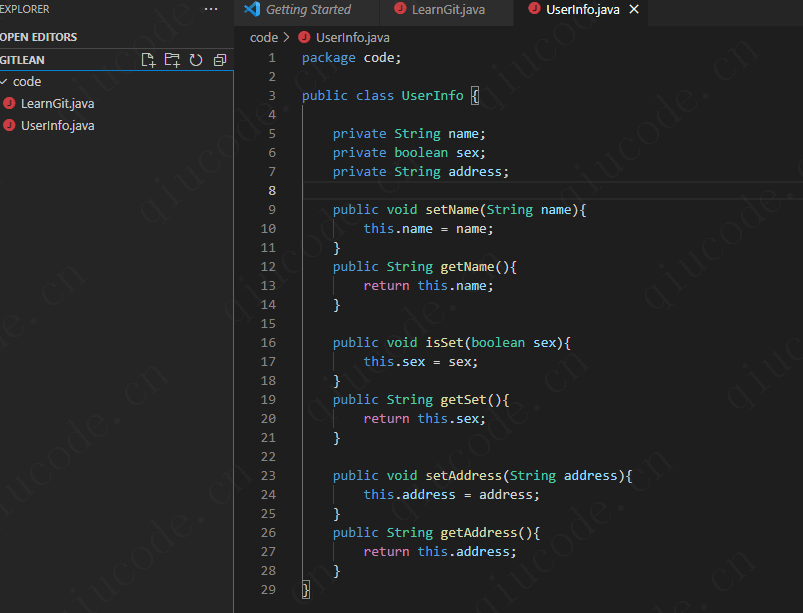
5、添加到远程仓库
可参考 git使用教程之创建本地库并关联远程库(笔记整理篇一)
git remote add gitlearn https://github.com/zhenqicai/gitlearn

推送到远程库
git push origin master


